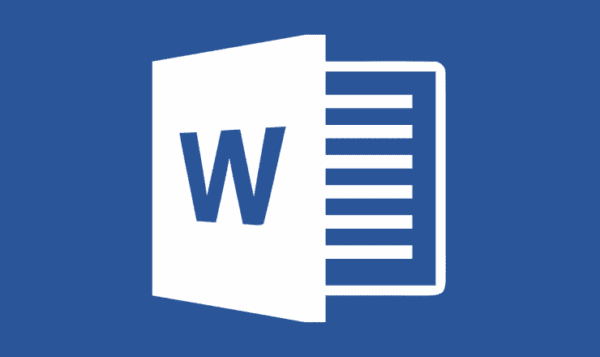
¿Estás cansado de revisar la ortografía de Microsoft Word en tus documentos? Puede desactivar la revisión ortográfica y las líneas onduladas que aparecen debajo de una palabra mal escrita con estos pasos.
Deshabilitar la configuración del corrector ortográfico
- Realice una de las siguientes acciones según su sistema operativo:
- Las ventanas: «Depositar«>»Opciones«>»Prueba«.
- Mac OS: «Palabra«>»Preferencias …«>»Ortografía y gramática«.
- Desmarque la casilla «Revisar la ortografía mientras escribe”Para desactivar la revisión ortográfica.
- En Windows, seleccione «Correcto«. En macOS, cierra la ventana.
Apaga las líneas onduladas rojas
Los pasos anteriores no evitarán que aparezcan líneas onduladas rojas debajo de palabras mal escritas. La única forma de hacerlo es utilizar una macro.
-
- Realice una de las siguientes acciones para activar el «Desarrollar«Pestaña.
- Windows: seleccione «Depositar«>»Opciones«>»Personaliza la cinta«. Elegir «Pestañas principales» en el «Personaliza la cinta«menú desplegable. Marque la casilla»Desarrollar«Opción.
- macOS: seleccione «Palabra«>»Preferencias …«>»Vista«. Comprobar el «Mostrar pestaña de desarrollador» caja.
- Selecciona el «Desarrollador«Pestaña.
- Seleccione «Visual Basic«.
- En la lista Macros en, seleccione la plantilla o documento en el que desea ejecutar la macro. Para todos los documentos, seleccione «Normal.dotm«.
- Usuarios de Windows, seleccione «Crear”Para abrir el Editor de Visual Basic.
- Utilice el siguiente código:
Sub ToggleSpellCheckDisplay()
Options.CheckSpellingAsYouType = Not Options.CheckSpellingAsYouType
Application.ScreenRefresh
End Sub - Ejecute la macro seleccionando «Ejecute el programa«botón.
- Realice una de las siguientes acciones para activar el «Desarrollar«Pestaña.
Las líneas onduladas debajo de las palabras mal escritas ya no aparecerán en Word.